本圖文詳細教程詳細說明如何制作u盤打開盤
發布時間:2018-12-01 文章來源:xp下載站 瀏覽:
|
U盤的稱呼最早來源于朗科科技生產的一種新型存儲設備,名曰“優盤”,使用USB接口進行連接。U盤連接到電腦的USB接口后,U盤的資料可與電腦交換。而之后生產的類似技術的設備由于朗科已進行專利注冊,而不能再稱之為“優盤”,而改稱“U盤”。后來,U盤這個稱呼因其簡單易記而因而廣為人知,是移動存儲設備之一。現在市面上出現了許多支持多種端口的U盤,即三通U盤(USB電腦端口、iOS蘋果接口、安卓接口)。 其實說來慚愧,因為小編之前也是不知道該怎么制作u盤啟動盤的,后來還是通過在一個朋友那里才得知u盤啟動盤的制作方法。所以,今天小編就在來將制作u盤啟動盤的方法來告訴小伙伴們。 u盤是我們在日常生活中,經常都會使用到的一個小工具。可能大多數的人都只是認為u盤是用于儲存資料的吧,那么你們就錯了。小編悄悄的告訴你們吧,其實我們還可以將其制作成u盤啟動盤,從而來進行安裝操作系統呢。那么,下面小編就來給大家說說制作u盤啟動盤的方法 首先我們需要準備一個大于4G的U盤,然后在裝機吧官網下載最新版的裝機吧一鍵重裝系統軟件,來制作U盤PE工具。 打開下載好的裝機吧,選擇頂部欄目的U盤啟動,然后選擇U盤模式。 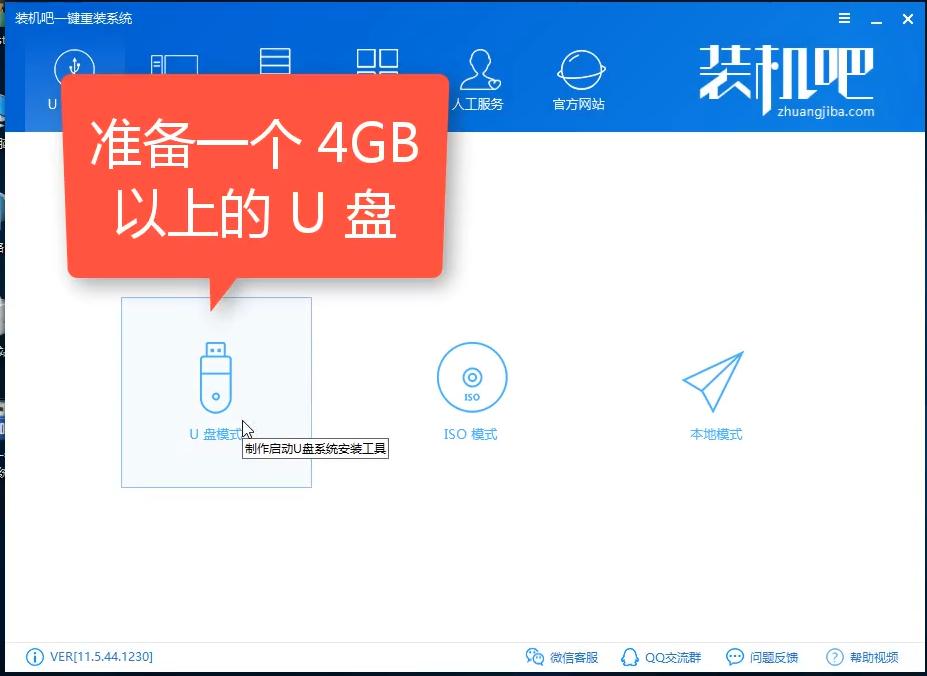 啟動盤圖解詳情-1 將準備好的U盤插入到電腦,U盤的重要資料必須備份,否則制作U盤會將U盤格式化,造成數據丟失。軟件會自動識別到U盤,然后其他的默認就行了,點擊一鍵制作啟動U盤,選擇UEFI/BIOS雙啟動模式,然后在選擇高級版的PE。  啟動盤圖解詳情-2 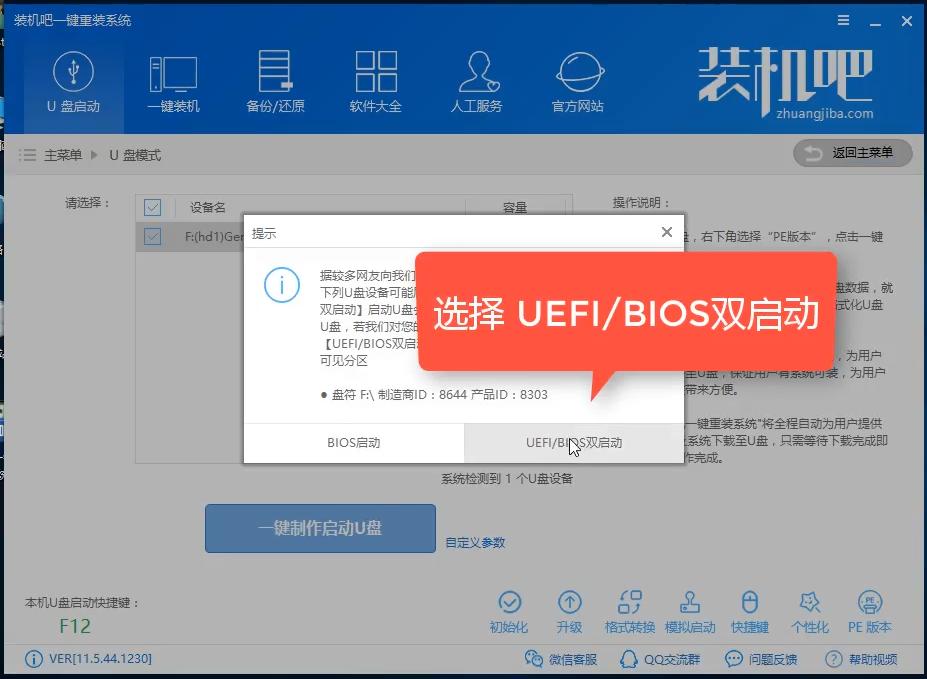 制作u盤啟動盤圖解詳情-3 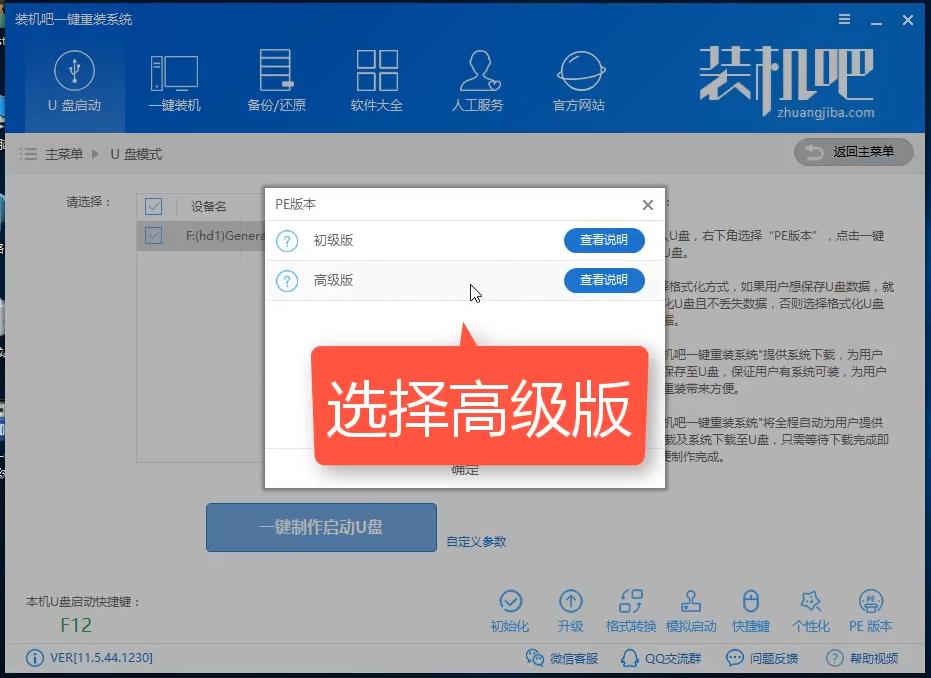 啟動盤圖解詳情-4 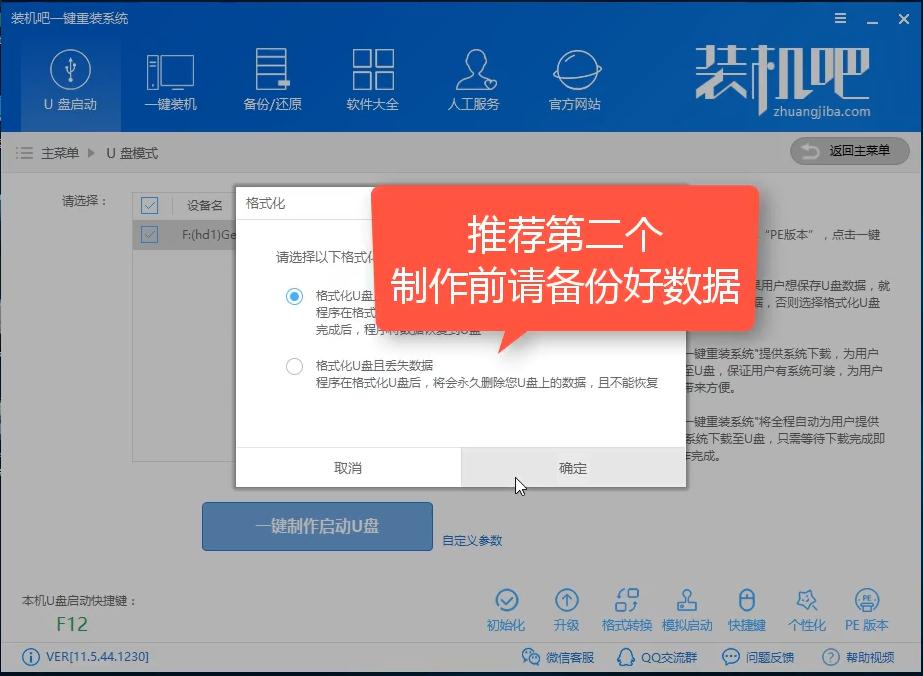 制作u盤啟動盤圖解詳情-5 裝機吧還提供系統下載,可以不用去找系統那么麻煩,當然如果下載好了最直接跳過下載系統,只需等待下載PE即可開始制作。 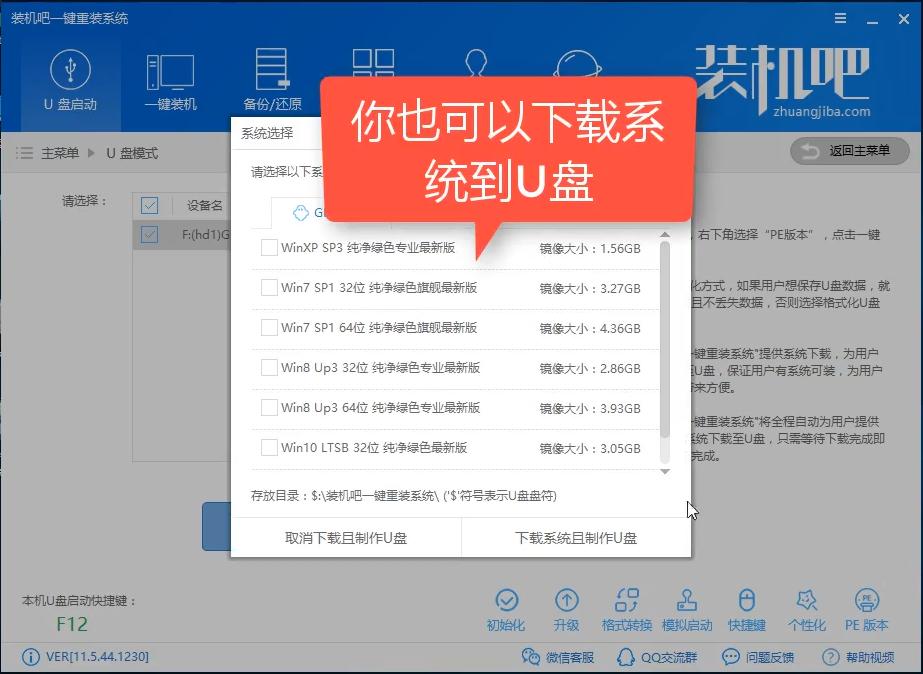 u盤啟動盤制作教程圖解詳情-6 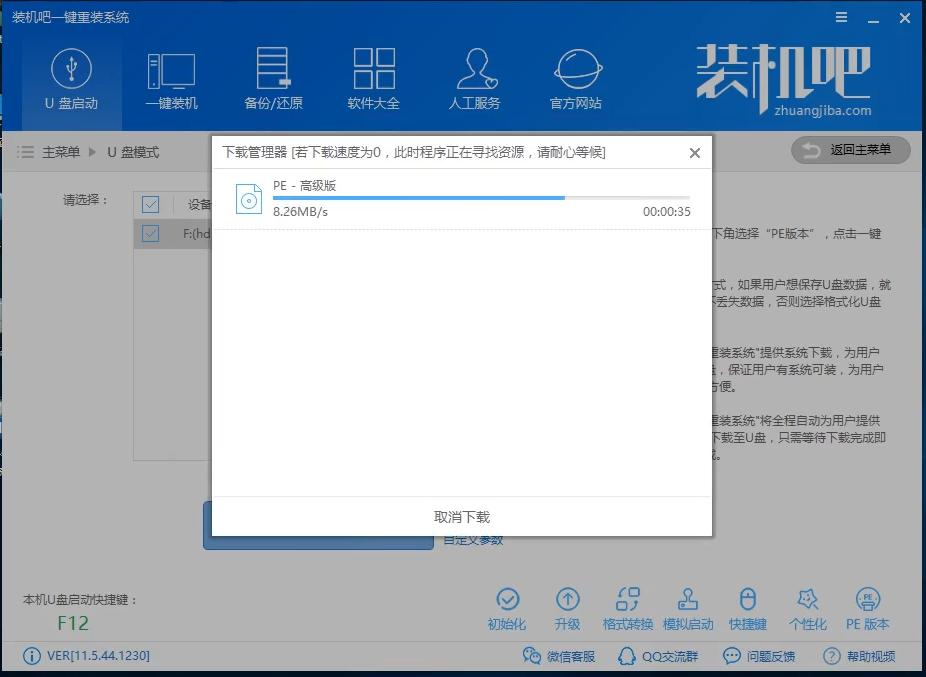 制作u盤啟動盤圖解詳情-7 只需耐心等待PE啟動工具的制作完成,就可以開始使用了。 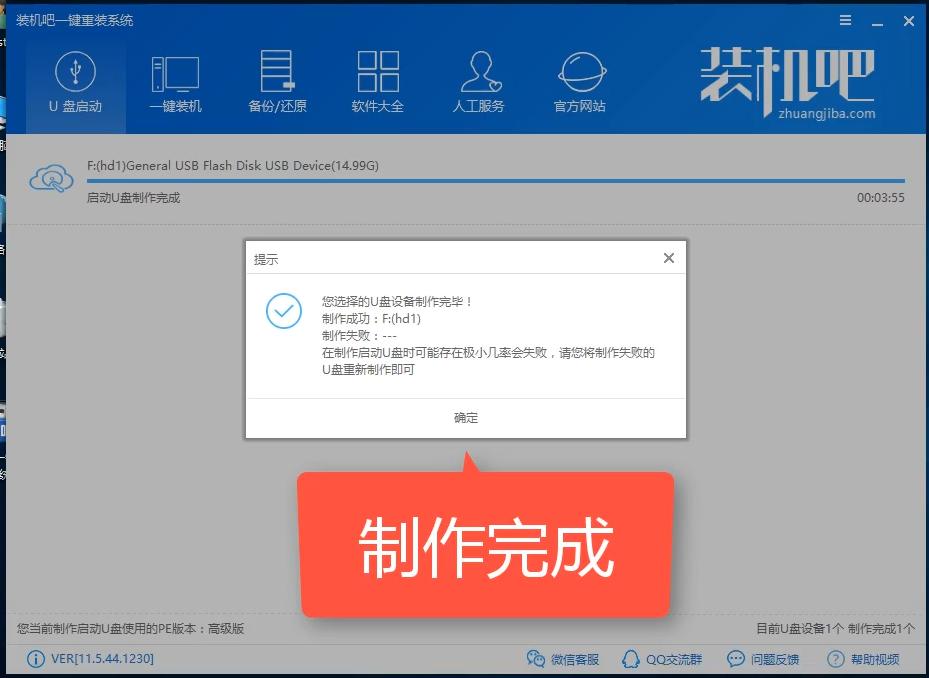 u盤圖解詳情-8 使用PE進行重裝是需要進入到BIOS模式調整啟動模式為U盤啟動,然后進入PE界面。不同的電腦進入BIOS的熱鍵不同,可以在裝機吧官網查看對應的熱鍵信息。進入到PE界面后,直接用裝機吧裝機工具的在線安裝模式下載安裝系統。 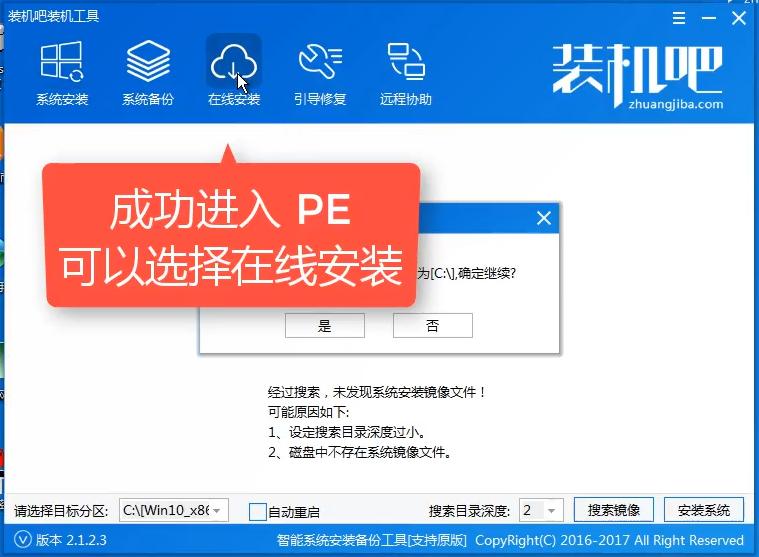 啟動盤圖解詳情-9 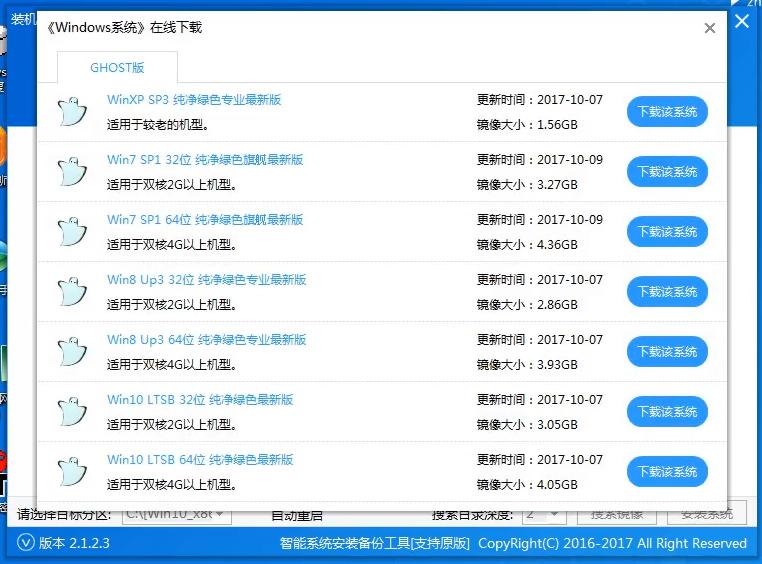 u盤啟動盤制作教程圖解詳情-10 U盤有USB接口,是USB設備。如果操作系統是WindowsXP/Vista/Win7/Linux/PrayayaQ3或是蘋果系統的話,將U盤直接插到機箱前面板或后面的USB接口上,系統就會自動識別。 |
相關文章
上一篇:詳細說明怎樣把系統裝在u盤
下一篇:手把手教你怎樣制作u盤打開盤

